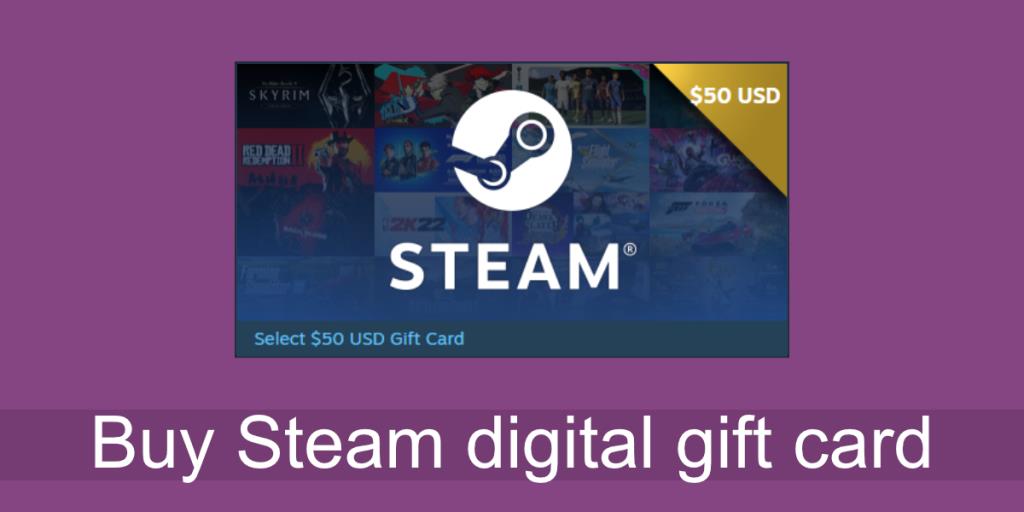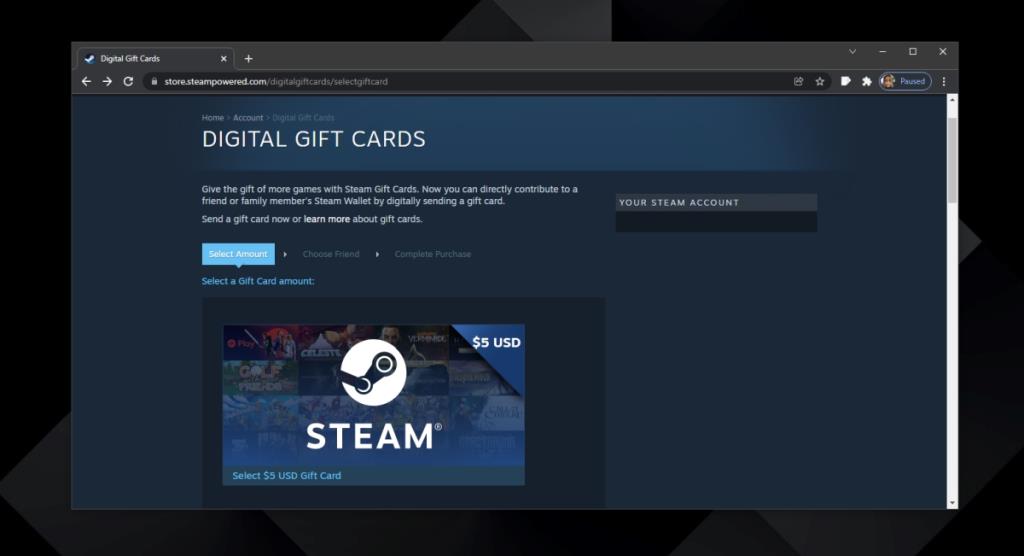Kad hadiah telah wujud sejak sekian lama dan ia wujud untuk kedua-dua kedai bata dan mortar tradisional, serta untuk kedai dalam talian. Malah, kedai yang mempunyai kehadiran dalam talian iaitu tapak web tempat anda boleh membeli, secara amnya akan menerima semua jenis kad hadiah untuk kedai tersebut.
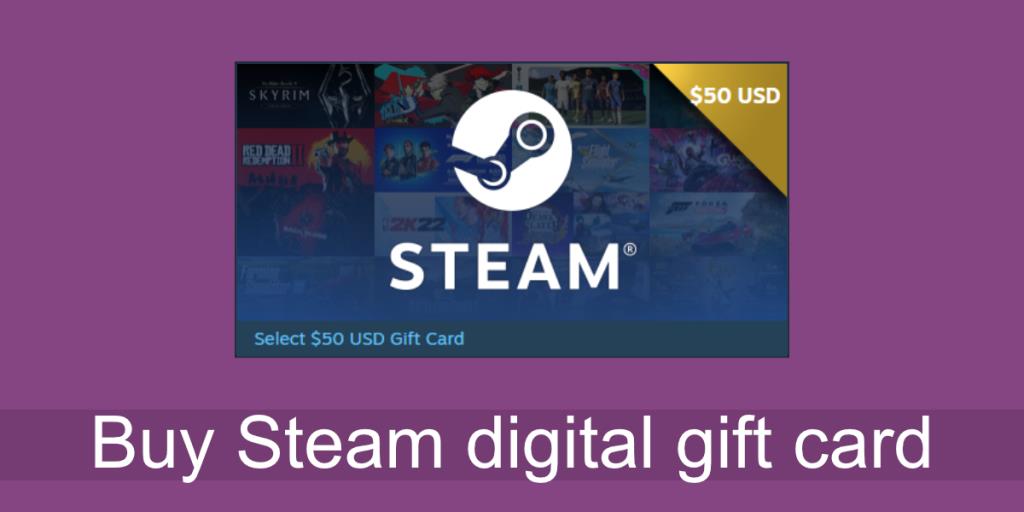
Kad hadiah digital wap
Steam ialah kedai dalam talian terbesar untuk membeli (dan menjual) permainan. Sama seperti anda akan mendapat kad hadiah digital untuk iTunes, anda boleh mendapatkan satu untuk Steam. Kad hadiah Steam boleh digunakan untuk membeli permainan dan membeli item lain daripada Pasaran Komuniti Steam. Mereka membuat hadiah hebat jika seseorang yang anda kenali ingin membeli tajuk utama/mahal yang akan dikeluarkan pada atau sekitar Tahun Baru.
Beli kad hadiah digital Steam
Anda boleh membeli kad hadiah digital Steam terus daripada Steam.
- Lawati halaman kad hadiah digital Steam rasmi .
- Pilih denominasi kad yang anda ingin beli: $5, $10, $25, $50 dan $100.
- Log masuk dengan akaun Steam anda.
- Jika anda membeli kad hadiah untuk rakan Steam, anda boleh memilihnya daripada senarai rakan anda atau masukkan e-mel untuk orang yang anda mahu hantar kad hadiah itu.
- Masukkan mesej dan kemudian masukkan maklumat kad kredit anda.
- Setelah pembelian selesai, kad hadiah akan dihantar.
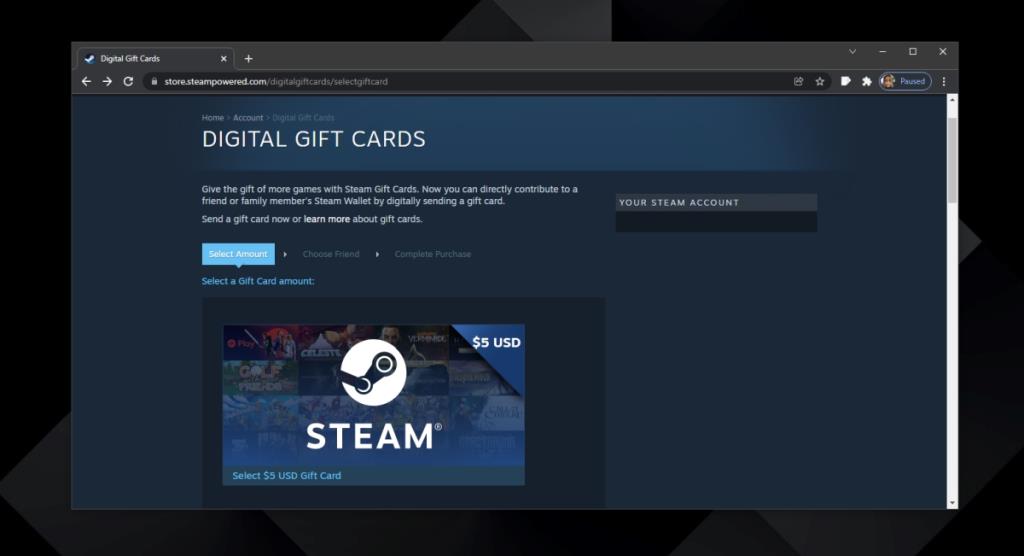
Beli kad hadiah Steam untuk diri sendiri
Anda tidak boleh membeli kad hadiah Steam untuk diri sendiri. Anda boleh menambah dana ke akaun anda sendiri tetapi anda tidak boleh membeli sendiri hadiah seperti itu. Kad hadiah itu sahaja; kad. Ia tidak menawarkan diskaun atau apa-apa. Anda mendapat nilai muka kad untuk digunakan untuk membeli permainan. Tiada had pada bilangan kad hadiah yang boleh anda beli kerana ia adalah digital dan tidak mungkin stok akan kehabisan.
Kesimpulan
Kad hadiah wap tersedia untuk dijual di tapak web lain contohnya, anda boleh menemuinya di Amazon. Mereka mungkin nyata, atau mungkin palsu. Anda juga akan menemui tapak perantara yang mengenakan bayaran kepada anda untuk membeli kad hadiah. Ini cenderung berlaku apabila anda tidak mempunyai instrumen yang betul untuk melengkapkan pembelian contohnya kad kredit tetapi boleh memindahkan dana melalui akaun Paypal, atau sesuatu yang tidak disokong Steam. Laman web itu mungkin sah tetapi terpulang kepada anda untuk melakukan penyelidikan anda dan memastikan anda tidak jatuh dalam penipuan. Anda akhirnya akan membayar lebih sedikit daripada nilai muka kad.